
时间:2021-01-21 17:20:50 来源:www.win10xitong.com 作者:win10
一些用户在使用系统的时候遇到过win10显卡硬件加速怎么关闭的问题,win10显卡硬件加速怎么关闭问题对于很多新手来说就不太容易自己解决,大部分时候都会去求助别人,我们这次可以尝试着自己来解决win10显卡硬件加速怎么关闭的问题,这样我们的电脑相关知识水平又有所提高了。小编今天解决的方法是这样:1、首先我们打开电脑,在电脑左下角的搜索栏搜索控制面板打开。2、接下来我们需要点击网络和Internet打开就能很轻松的解决了,要是你还没有解决,那接下来就一起来看看具体的win10显卡硬件加速怎么关闭的操作措施。
推荐系统下载:系统之家Win10纯净版
1.首先,我们打开电脑,打开电脑左下角搜索栏中的搜索控制面板。
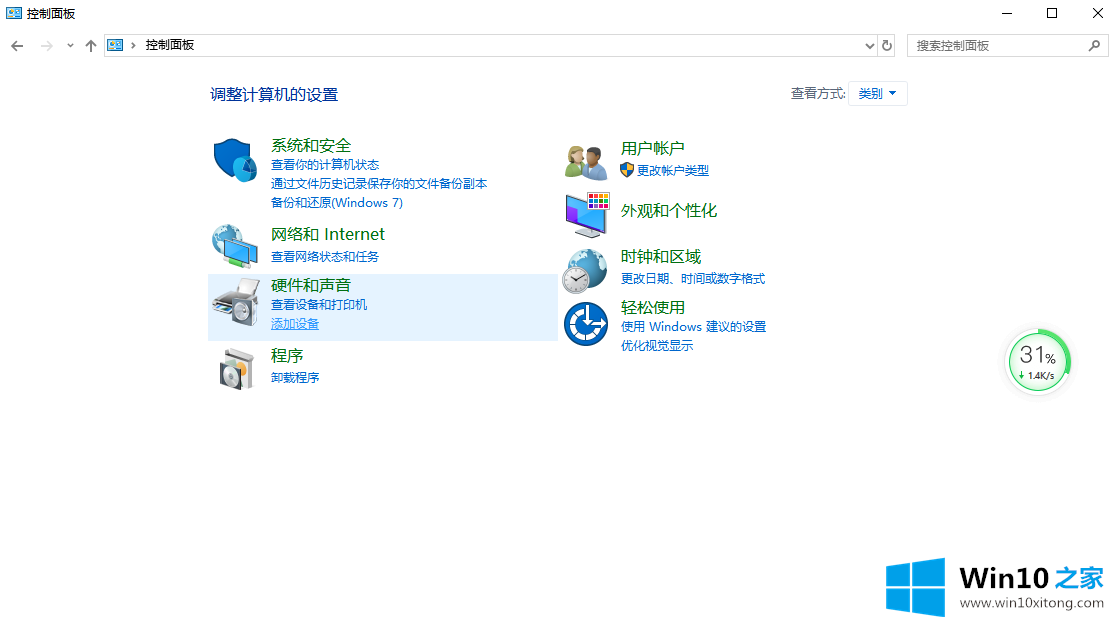
2.接下来,我们需要点击网络和互联网打开它。
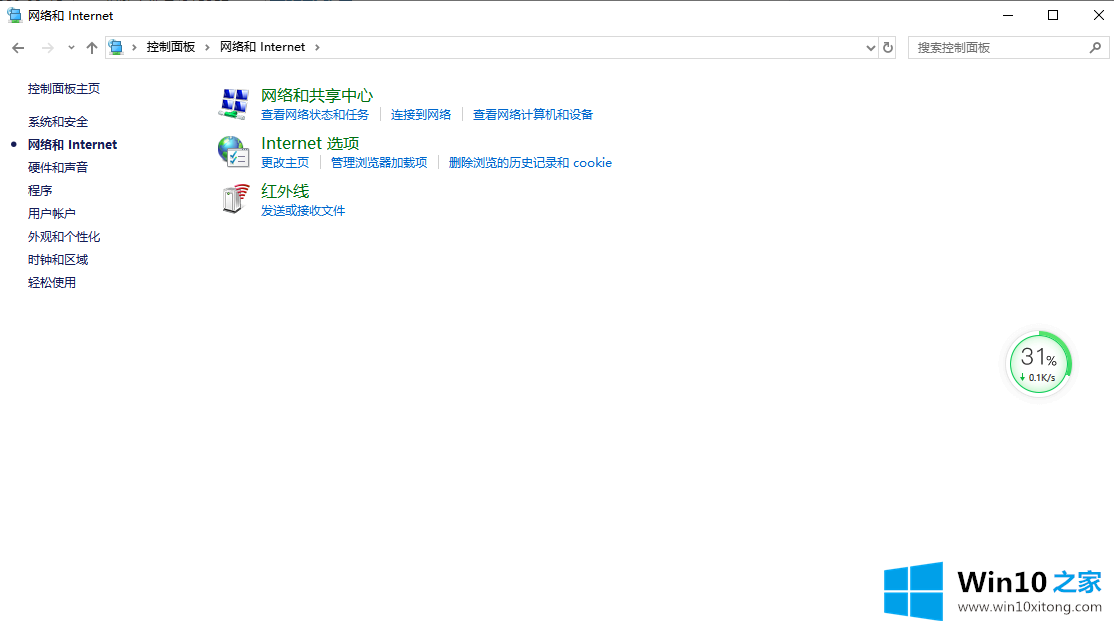
3.接下来,我们需要点击互联网选项。
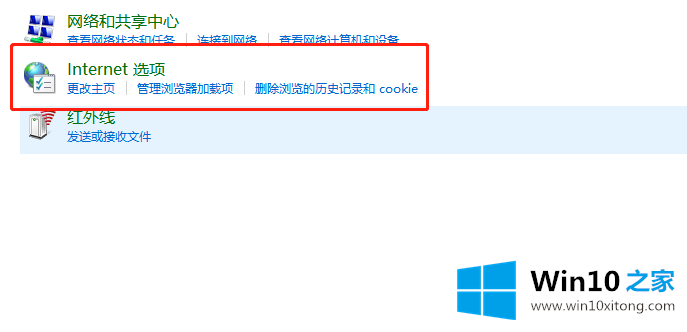
4.接下来,我们将单击高级选项卡栏。

5.接下来,我们发现我们用软件代替了gpu,并检查了一下。
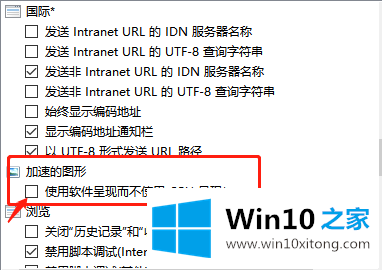
6.最后,我们可以单击应用,然后单击确定。
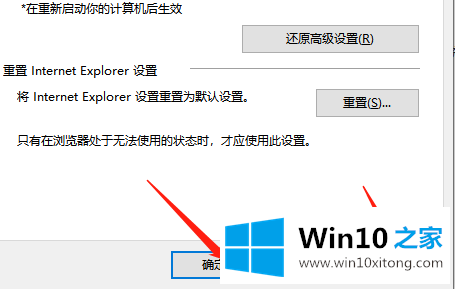
以上是我关于如何关闭win10显卡硬件加速的教程方法。很简单吗?来学。
这篇教程到这里就已经是尾声了,本次教程主要给大家说了win10显卡硬件加速怎么关闭的操作措施,你学会了吗?如果还没有解决这个问题,欢迎留言给本站。